Cómo configurar y flashear zyxel keenetic omni

- 1219
- 182
- Sra. Inés Vázquez
El enrutador desarrollado por Zyxel es una solución actualizada para la popular serie Keenetic. Keenetic Omni tiene todas las ventajas de la familia y también tiene acceso a varias opciones implementadas en el NDMS V2 microprológico. Una característica característica de este dispositivo es la presencia de un conector USB a través del cual puede conectar la unidad o el módem. ¿Qué más es este enrutador rico y qué configuraciones son mejores de usar?? Vamos a resolverlo más detallado!

El enrutador ha recopilado todas las funciones útiles de versiones anteriores
Características:
- Soporte de IPv6, IPv4;
- SPI;
- la posibilidad de usar 4G/LTE, 3G;
- 2.4 GHz;
- Puertos LAN (4 pcs.);
- DNS dinámico, DHCP, enrutamiento estático;
- Filtros de trabajo en direcciones Mac y IP;
- Hay un cliente bitTorrent;
- enrutador, instrucción y PSU en el kit;
- 300 Mbps/s.
Zyxel Keenetic Omni puede funcionar en las redes de cualquier proveedor de la empresa. Puede configurar el IP-Television, porque los desarrolladores han implementado el soporte de VLAN.
Los expertos recomiendan actualizar inmediatamente el microprograma a la última versión para funcionar con módems USB 4G/3G.
Ajustes
La configuración, en cuanto a otros dispositivos, se configura a través de la interfaz. Debe ingresarse en 192.168.1.1 en la línea, luego complete los campos de autorización. Si el dispositivo es nuevo, entonces los datos Admin/1234 son adecuados.
Si configura este equipo por primera vez, un maestro de configuración vendrá al rescate. Usando esta opción, puede establecer rápidamente la configuración inicial, que debería ser suficiente para conectarse con Internet. Necesita más funciones Zyxel Keenetic Omni? Entonces no elija una configuración rápida. Siga las instrucciones descritas a continuación.
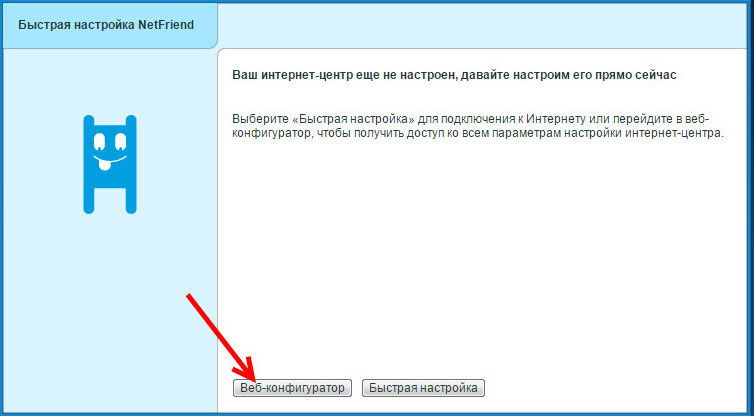
Cambiar la contraseña
Para aumentar el nivel de seguridad, es necesario cambiar el inicio de sesión/aprobación estándar para ingresar a la configuración. Esto se hace en el párrafo "Sistema". Presente una combinación confiable e ingrese en dos campos. Se deben conservar nuevos parámetros después de eso.
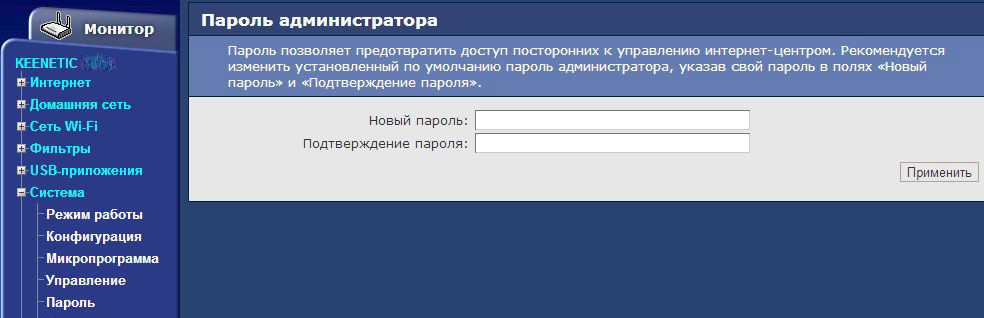
Conexión Ethernet
Para configurar Zyxel Keenetic Omni para que funcione a través del módem DSL o una línea dedicada, es importante tratar con la conexión Ethernet. Iniciar sesión por RTR, L2TP, PPPOE u 802 protocolos.1x no es difícil, solo vaya a la pestaña correspondiente. Puede editar la conexión haciendo clic en la lista de ella en su grabación.
Configuración rtr
Si la dirección IP local se emite automáticamente, entonces en el punto de "autorización" en la pestaña PPTP, se debe ingresar la siguiente información:
- Tipo - PRTR;
- Dirección del servidor - PPTP.Libertad;
- Método de conexión: conexión de banda ancha;
- Verifique el algoritmo - cap;
- Iniciar sesión/aprobar: ingrese los datos inscritos por el proveedor en la tarjeta de registro del suscriptor.
Guardar la configuración. Ahora puedes disfrutar de Internet!
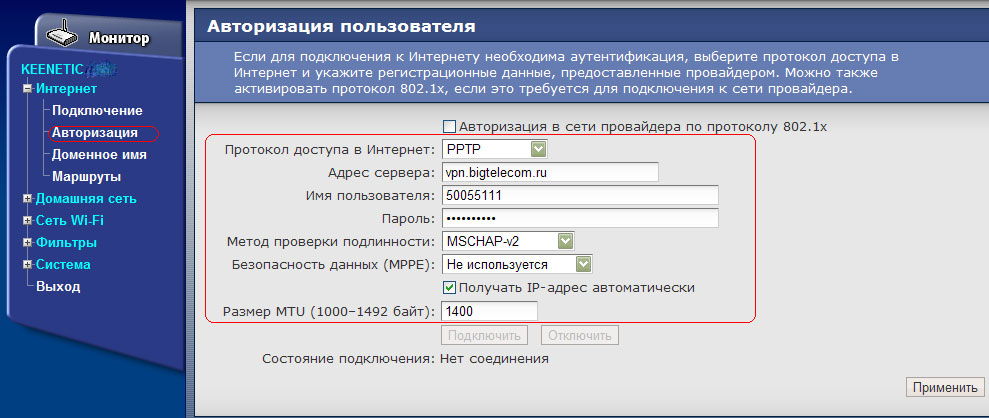
Configuración prrroe
Rrroe se usa para la casa.Ru y Rostelecom. En la interfaz, seleccione la "autorización" de la sección "Internet". Ahora ingresamos la contraseña y el nombre del usuario emitido por la empresa. También debe completar varios otros campos:
- Verificación de autenticidad automática;
- Configuración de IP - automáticamente;
- Tipo - PPPOE.
Para aplicar la configuración, haga clic en "Aplicar".

Configuración de L2TP
La conexión L2TP será útil si Internet lo proporciona. Seleccione el elemento "Autorización" en la sección de interfaz de Internet, después de lo cual complete estos campos:
- Descripción: presente un nombre para su conexión;
- Protocolo - L2TP;
- Método de verificación - Auto;
- Iniciar sesión/aprobar, así como la dirección del servidor, puede averiguar leyendo el contrato. Ingrese estos datos y preservar.

Configuración nat
Esta opción de conexión se puede configurar en la sección de IPOE "Internet". Haga clic en "Agregar la interfaz", luego configure las banderas opuestas a tales campos:
- Encienda la interfaz.
- Transmitir etiquetas de identificación de VLAN.
- Conexión directa.
- Use el conector (aquí debe elegir el puerto en el que pegó el cable del proveedor, es decir, el último).
- Dirección con DHCP.
Además de todo esto, es importante encontrar una "descripción" para su conexión. En cuanto a los campos de la máscara de la subred y el directorio de IP, no están obligados a llenarlos.

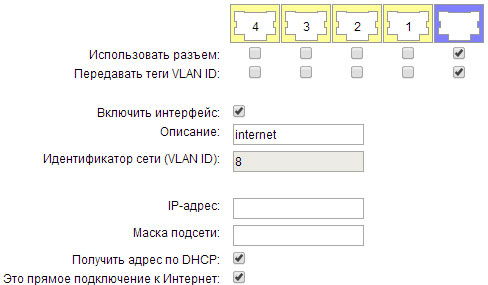
Configuración de Wi-Fi
No es difícil hacer este dispositivo para el punto de acceso, es suficiente elegir "Wi-Fi" en la interfaz y asignar ciertos parámetros a varios campos. Sigue estas instrucciones:
- canal - coche;
- Protección de red - WPA2 -PSK;
- SSID - Presente con un nombre;
- Clave: ingrese una palabra clave confiable;
- Guardar los cambios.
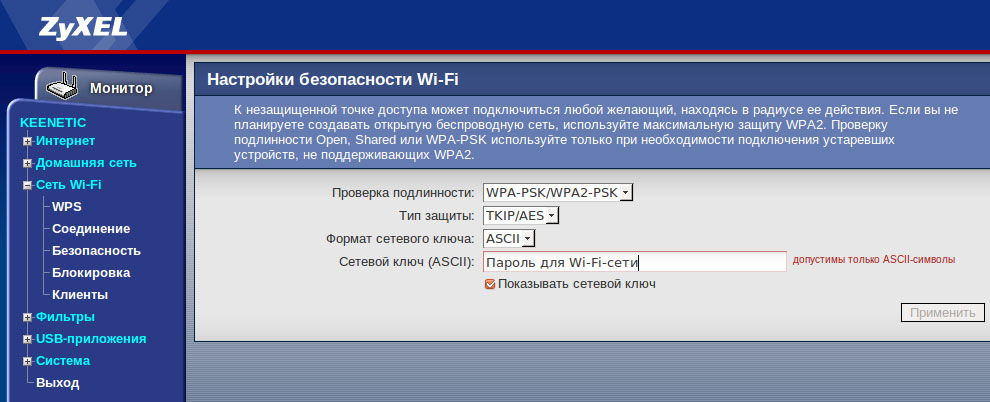
Firmware
Es necesario reafirmar el firmware de este dispositivo solo con una conexión de cable. El procedimiento se realiza en la interfaz, como otras configuraciones, pero antes de eso es importante descargar la versión fresca del micro -opram desde el sitio web de Zyxel. Asegúrese de que el archivo esté diseñado específicamente para su modelo de enrutador.
Guardar y desempaquetar el archivo en la PC. Ahora seleccione "Sistema" - "Archivos" en la interfaz. Aquí puede ver una lista de varios archivos, haga clic en "Firmware".
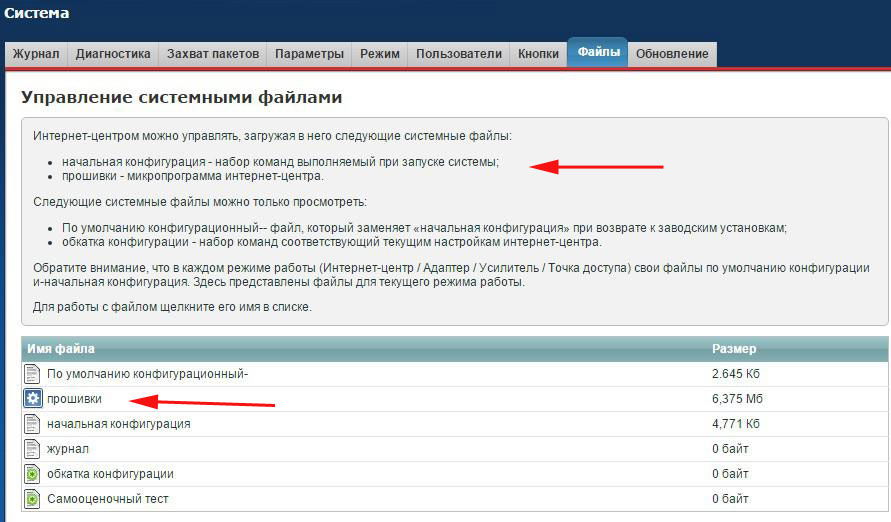
El sistema ofrecerá elegir la ruta al archivo de microprograma *.Papelera. Habiendo elegido el lugar donde se almacena el programa descargado, haga clic en la tecla "Guardar". A continuación, verá el proceso de firmware omni omni zyxel, no puede apagar la computadora o el equipo en este momento.
La actualización se realiza durante un par de minutos, luego el dispositivo se reinicia de forma independiente. Puede ver qué tipo de firmware tiene en la sección "Sistema" (Elemento "Versión de NDMS" en la ventana correcta). Ahora el enrutador funcionará de la manera más eficiente posible!
- « Actualización de BIOS cómo realizarlo correctamente y seguro en una computadora portátil?
- Eliminar el virus de una unidad flash »

